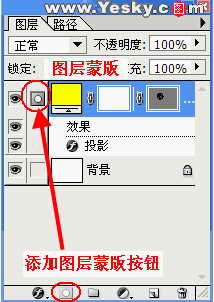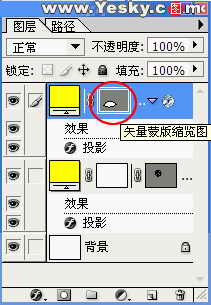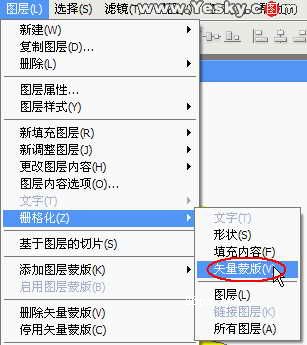Photoshop图层解析:图层蒙版
[ 作者来源:
天极设计在线
编辑整理:
PhotoShop资源网
更新时间: 2008-03-28
录入: 黄叶飞扬 ]
我们在使用Photoshop时几乎都会使用到图层功能,但是你对图层的概念和所有应用功能都全面了解了吗?相信图层功能还有许多地方是被你忽视掉的,今天我们就来一起全面透析Photoshop图层功能,帮助大家详细了解图层这个Photoshop中最基本而又重要的工具。
蒙版也是Photoshop图层中的一个重要概念,使用蒙版可保护部分图层,该图层不能被编辑。蒙版可以控制图层区域内部分内容可隐藏或是显示。更改蒙版可以对图层应用各种效果,不会影响该图层上的图像。最后需要“应用蒙版”才可以使更改永生效。
Photoshop中蒙版分两类:一是图层蒙版,二是矢量蒙版。
一、图层蒙版
图层蒙是位图图像与分辨率相关由绘画或选择工具创建。
直接在图层面板下方点击“图层蒙版”按钮即可新建图层蒙版,在“图层”菜单下选择“添加图层蒙版”中的“显示选区”或“隐藏选区”命令即可显示/隐藏图层蒙版。点击图层面板中的“图层蒙版缩览图”将它激活,然后选择任一编辑或绘画工具可以在蒙版上进行编辑。将蒙版涂成白色可以从蒙版中减去并显示图层,将蒙版涂成灰色可以看到部分图层,将蒙版涂成黑色可以向蒙版中添加并隐藏图层。
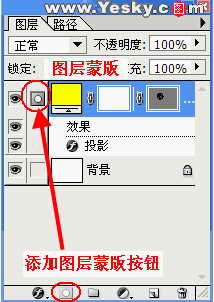
二、矢量蒙版
矢量蒙版与分辨率无关,由钢笔或形状工具创建在图层面板中,图层蒙版和矢量蒙版都显示为图层缩览图右边的附加缩览图。
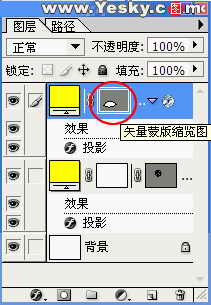
矢量蒙版可在图层上创建锐边形状,若需要添加边缘清晰分明的图像可以使用矢量蒙版。创建了矢量蒙版图层之后,还可以应用一个或多个图层样式。先选中一个需要添加矢量蒙版的图层,使用形状或钢笔工具绘制工作路径, 然后选择“图层”菜单下的“添加矢量蒙版”中“当前路径”命令就创建了矢量蒙版,我们也可以选择“图层”菜单下的命令编辑、删除矢量蒙版。若想将矢量蒙版转换为图层蒙版,可以选择要转换的矢量蒙版所在的图层,然后选择“图层”菜单下的“栅格化”中“矢量蒙版”命令即可转换。需要注意的是一旦删格化了矢量蒙版,就不能将它改回矢量对象了。
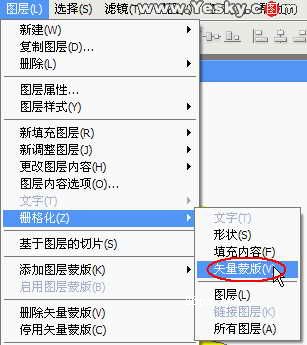
≡★ 免 责 声 明 ★≡
除本站原创外,本站所提供的所有教程均收集整理自网络,其版权归该教程直原始作者或原始出处所有!
除特别声明外,您可以在保持教程的完整和注明来源的前提下免费复制、转贴本站所提供的所有教程;但是,不可以盗链本站的图片!
除特别声明外,在未经许可的情况下您不得将本站所提供的任何教程(包括资源)用于商业用途;
如果确有需要,请自行与该教程的原始所有权者(即:原始作者或出处)联系,本站不提供相关服务;否则,由此而引发的一切后果由您自负!